Im neuen Win-CASA 2013 haben Sie die Möglichkeit, Abrechnungsergebnisse zu speichern und verschiedene Abrechnungszeiträume miteinander zu vergleichen.
Mit dieser neuen Funktion haben Sie einen genauen Überblick über die Entwicklung Ihrer Kosten. Sie erkennen in den ausgewerteten Diagrammen sofort, welche Kosten gegenüber Vorjahren gestiegen und gesunken sind.
Um diese Funktion zu nutzen, müssen Sie in den Stammdaten des Objektes den gewünschten Abrechnungszeitraum einstellen und anschließend das Register „Abrechnungen“ öffnen, um hier die Nebenkostenabrechnung- bzw. WEG-Abrechnung für alle Bewohner oder Eigentümer durchzuführen. Anschließend klicken Sie bei einer Miet-Verwaltung auf den Punkt 9, bei der WEG-Verwaltung auf Punkt 10 „Archivieren & Statistik“.
Sie können bis zu sieben Abrechnungszeiträume für die Vergleichsanalyse markieren.
Ein Beispiel einer Gegenüberstellung der Kosten:
Diese neue Funktion dient also dazu, die Kostenentwicklung über mehrere Abrechnungszeiträume darzustellen und mit Diagrammen zu veranschaulichen.
Die Schaltfläche „Speichern (<Abrechnungszeitraum>)“ hat die Funktion, den in Klammern angegebenen Abrechnungszeitraum zu speichern. Der Zeitraum entspricht immer der zuletzt durchgeführten Abrechnung. In der oberen Tabelle werden alle gespeicherten Abrechnungszeiträume gelistet. Wenn Sie einen Abrechnungszeitraum auswählen, werden in der unteren Tabelle alle zugehörigen Kostenpunkte angezeigt
Die Schaltfläche „Löschen“ löscht den (links) gespeicherten ausgewählten Abrechnungszeitraum. Buchungen auf den Konten in der Buchhaltung werden selbstverständlich nicht gelöscht, nur der Archivierungsdatensatz.
Mit dem Schalter „Einfügen“ besteht die Möglichkeit, Kosten früherer Abrechnungsjahre einzutragen, ohne die Abrechnung noch einmal durchführen zu müssen. Es können dadurch auch Ergebnisse von Abrechnungen erfasst werden, die vor dem Einsatz von Win-CASA durchgeführt wurden. Eine neue Kostenposition (in der unteren Tabelle) wird hinzugefügt. Im Folgefenster können Sie die Kontonummer, Bezeichnung und den Betrag eintragen.
Mit dem Schalter „Bearbeiten“ können Sie die markierte Kostenposition aus der unteren Tabelle bearbeiten.
Mit dem Schalter “Löschen“ können Sie die markierte Kostenposition aus der unteren Tabelle löschen.

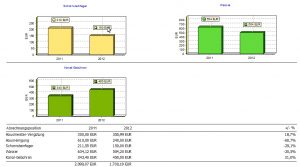
Eine Antwort hinterlassen